搭建云桌面的过程相对较简单
对于搭建初学者,我选用了Ubuntu带有图形界面的OS作为示例。
1. 安装virtual box 虚拟机
最新版官网网址:https://www.virtualbox.org/wiki/Downloads
Ubuntu镜像:https://ubuntu.com/download/desktop
2. 配置网卡
2.1 新建并使用adapter 网卡
在Ubuntu工作界面,点击管理-》主机网络管理器,新建一个网卡如图。

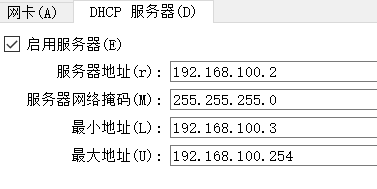
注意DHCP服务器分配的网段要在所处的网关之下,如上图即为192.168.100.x
新建完成之后,在对应虚拟机网卡1上配置刚分配好的网卡,网卡2则配置NAT

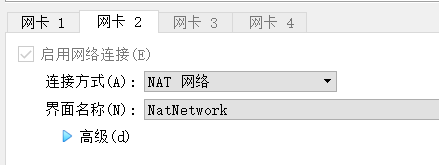
2.2 配置电脑网卡共享
打开网络和共享中心,对应主机WLAN网络右击属性,共享选项卡勾上,并选择之前配置好的adapter2
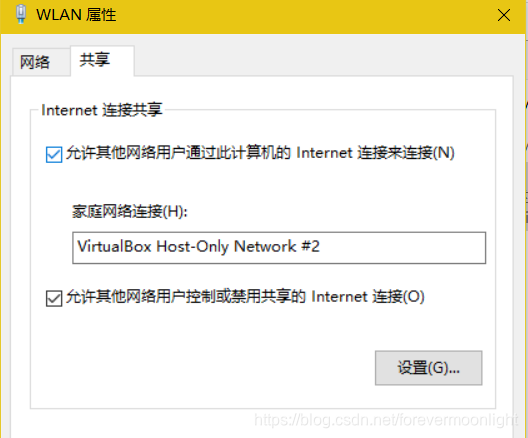
3. 下载并安装virtual box extension pack
3.1 下载对应版本extension pack
注意在下载的过程中,看清virtual box版本和包的版本必须一致。
6.0.10版本下载地址:https://www.7down.com/soft/163536.html
3.2 安装extension pack
在virtual box工作界面,点击工具,全局设定,扩展,并添加刚刚下载并解压的文件。
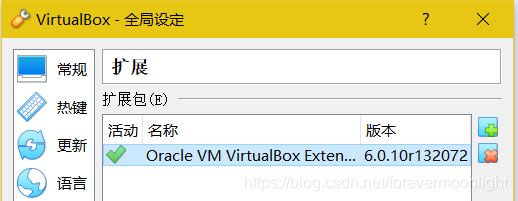
4. 虚拟机确认
4.1 确认连接
安装结束之后打开虚拟机,设置,网络,打开第一个网卡,可看到刚才配置好的网段。

在主机ping虚拟机网段
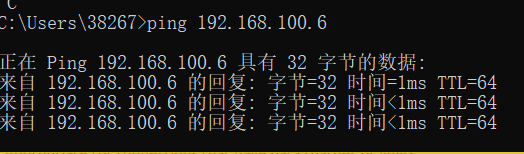
可看到可以ping通
如果这个时候ping不通,在网络和共享中心查看adapter 2 网卡对应的属性,ip地址是否为192.168.100.1如果不是则改为此ip地址,再次ping。
4.2 在virtual box上开启服务器

4.3 windows主机访问服务器
主机打开cmd,输入ipconfig查看本机ip地址,打开windows自带远程桌面连接软件,输入
【主机ip地址】:【4.2中的端口号】
如图所示

点击确定后,即可连接
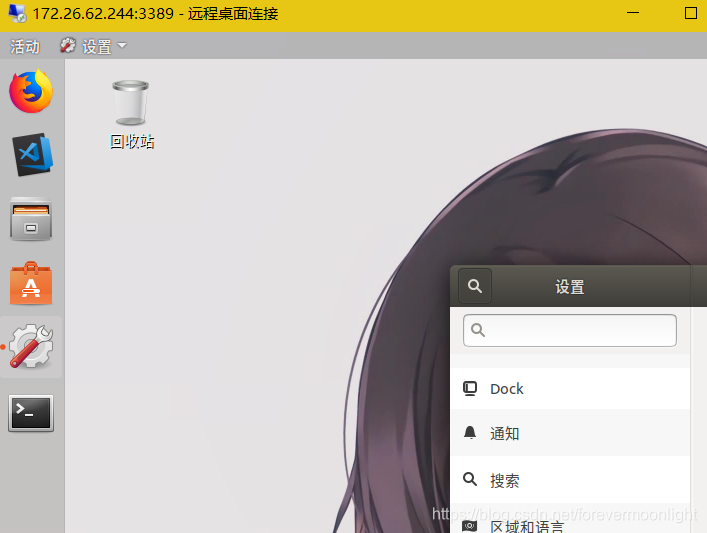
同一局域网下的其他计算机也可通过此端口访问本机的虚拟机云桌面
